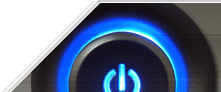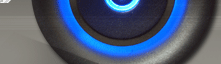Я попытаюсь изложить суть программы на примере. Например, у нас есть комп на который нужно установить Windows 7. Хорошо если это будет новый комп, то сдесь все проще простого.
Любым доступным способом грузим PE систему (например с флешки или компашки, также можно использовать и установочный диск Windows 7) и запускаем MySetup: Windows 7 Installer offline. В поле DiskPart Result видим список найденных жестких дисков. Если нет сомнений какой диск выбрать, и уверены что нестрашно его отчистить, то указываем его индекс, размер раздела под систему, выбираем файл образа, и индекс образа и нажимаем GO.
Что начнет происходить?!
Если стоит галочка Clean, то программа сотрет все разделы с жесткого диска.
Создаст первый раздел 100 MB c буквой U:\, второй размер который мы укажем (например 50 GB) с меткой System и с буквой W:\, и третий все остальное c меткой Data.
Дальше программа начнет разворачивать образ на диск W:\. После чего останется лишь перезагрузиться.
Что такое файл образа (образов), и где их брать?!
Это почти обычный файл, который имее расширение *.wim. Его можно найти на любом установояном диске Windows 7 в папке ..\source\install.wim. Также их можно создавать самим, со своим набором программ. Также можно делать резервные копии своей системы. Ну это уже отдельная тема (если интересно, могу рассказать).
Ну вот, на новый комп Windows 7 встала без проблем. А что если это домашний комп, у которого еще есть диск D:\ с важными данными. Сдесь сложнее, но не для тех кто знает
В программе снизу есть строка управления DiskPart'om (коммандная строка). В ней можно писать стандартные комманды DiskPart.
Так вот, если в первом случае нас не волнавали данные на жестком диске, то теперь обязательно надо снять галочку Clean. Но если мы убрали галочку, то программа не отчистит диск от разделов, а значит и создать ничего не сможет. Тогда нам необходимо вручную удалить разделы с жесткого диска, освободив место под систему. В этом случае мы воспользуемся либо Диспетчером дисков (если есть такая возможность), либо некоторыми коммандами DiskPart'a.
Для того чтобы получить список дисков надо набрать комманду LIST DISK
Чтобы выбрать какойто диск и манипулировать им надо набрать SELECT DISK 1 (где 1 - это индекс диска)
Чтобы узнать подробно о выбранном диске надо набрать DETAIL DISK
Чтобы посмотреть какие есть разделы на выбранном диске надо набрать LIST PARTITION
Сдесь надо определиться какие разделы нам нужны, а какие нет.
Чтобы удалить раздел надо его выбрать и удалить. Для этого надо набрать SELECT PARTITION и затем DELETE PARTITION. Если же перед удалением и вообще необходимо узнать подробно о выбранном разделе, необходимо набрать DETAIL PARTITION.
Такими действиями мы подготовили диск к установке Windows 7. Это кстатии самый извращенный способ удаления разделов, но 100% рабочий. Проще было бы подключить диск к другому компьютеру и удалить разделы через Диспетчер дисков.
Теперь когда диск готов, т.е на нем есть пустое пространство для создания разделов не меньше 10 GB (рекомендовано не меньше 50GB), в программе просто указываем индекс диска и нужный образ, и кнопка GO
Что будет происходить теперь?!
Все тоже самое что и в первом случае, за исключением отчистки диска.
Тоесть, программа на пустом месте жесткого диска создаст раздел 100 MB и присвоет ему букву U:\. И все оставшееся свободное место будет отведено под систему. А раздел с данными останется не тронутым.
После опять перезагрузка, и рабочая Windows 7.
Совет: Любой установочный диск Windows 7 можно использовать как очень полезный инструмент. После того как вы загрузитесь с компашки и увидете приглашение для начала установки, просто нажмите Shift + F10 для вызова коммандной строки. Если там лень писать длинные комманды, можно просто набрать notepad. В открывшемся блокноте нажать Файл - Открыть, или нажать комбинацию клавишь Ctrl + O, появится диалоговое окно выбора файла. Необходимо установить тип файлов - Все файлы, перейти по нужному адресу (например в папку с Total Commander'om), на exe файле нажать правую кнопку, и в появившемся меню выбрать Открыть.
Эти действия выполняются секунд за 10.
Данный способ установки для домашнего использования, где система меняется раз в пол года / год врядли подайдет. Он скорее полезен системным администраторам, и сборжикам ПК, там где необходимо массово разворачивать Windows 7.